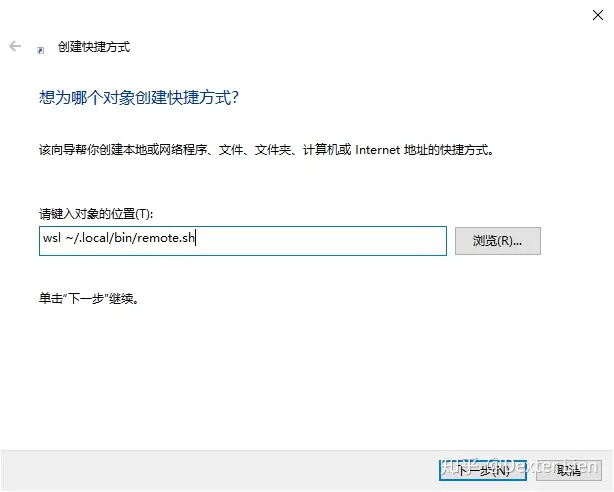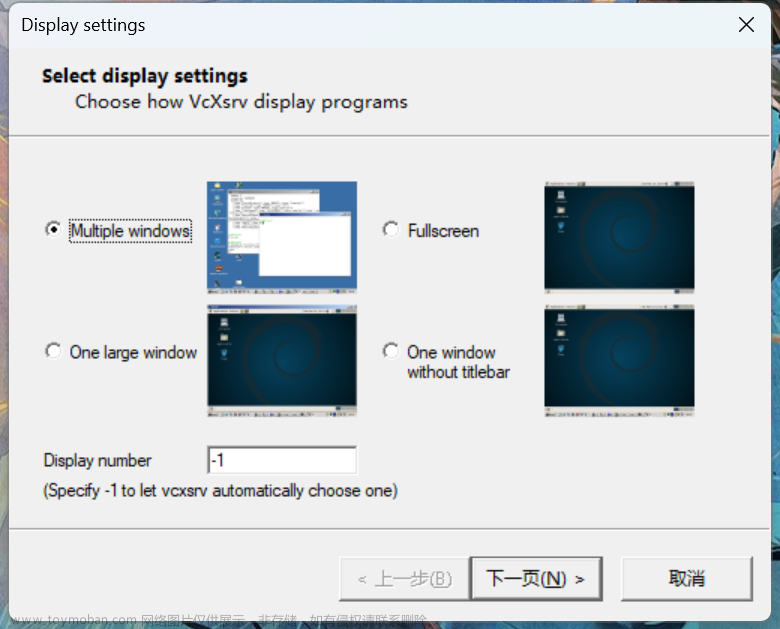1. GPU 驱动
先安装 驱动
参考
https://docs.nvidia.com/cuda/wsl-user-guide/index.html
使用 https://www.nvidia.com/Download/index.aspx 提供的兼容 GeForce 或 NVIDIA RTX/Quadro 显卡在系统上安装 NVIDIA GeForce Game Ready 或 NVIDIA RTX Quadro Windows 11 显示驱动程序。
cmd 检测

2. 安装 WSL
管理员终端打开 PowerShell
参考
https://learn.microsoft.com/zh-cn/windows/wsl/install-manual
命令1:启用适用于 Linux 的 Windows 子系统
dism.exe /online /enable-feature /featurename:Microsoft-Windows-Subsystem-Linux /all /norestart
命令2:启用虚拟机功能
dism.exe /online /enable-feature /featurename:VirtualMachinePlatform /all /norestart
命令3:将 WSL 2 设置为默认版本
wsl --set-default-version 2
3. 安装 subSystem
打开 Microsoft Store 下载 ubuntu
注意为 ubuntu ,而不是 其它版本

安装后,打开,配置账户密码
终端测试 文章来源:https://www.toymoban.com/news/detail-816270.html
文章来源:https://www.toymoban.com/news/detail-816270.html
4. 使用
vscode 连接 wsl 进行开发 文章来源地址https://www.toymoban.com/news/detail-816270.html
文章来源地址https://www.toymoban.com/news/detail-816270.html
到了这里,关于【WSL】Win10 使用 WSL2 进行 Linux GPU 开发的文章就介绍完了。如果您还想了解更多内容,请在右上角搜索TOY模板网以前的文章或继续浏览下面的相关文章,希望大家以后多多支持TOY模板网!